小编理解大家想要学习u盘启动盘重装系统的心情,毕竟自己不懂得重装系统的话,每天使用电脑就像是一种煎熬!那么到底这个方法的具体情况是怎么样的呢?下面小编就给大家带来u盘启动盘重装系统图文教程吧,希望大家能够喜欢哦。
小编终于明白大家当年的感受了,u盘启动盘装系统这个方法太容易上瘾了,一不小心就停不下来了,在重装系统的道路上越走越远!其实这个方法是非常简单的!下面小编就给大家带来u盘启动盘装系统教程吧,希望大家能够掌握这个方法。
1、u盘启动盘装系统需要下载系统之家U盘启动工具
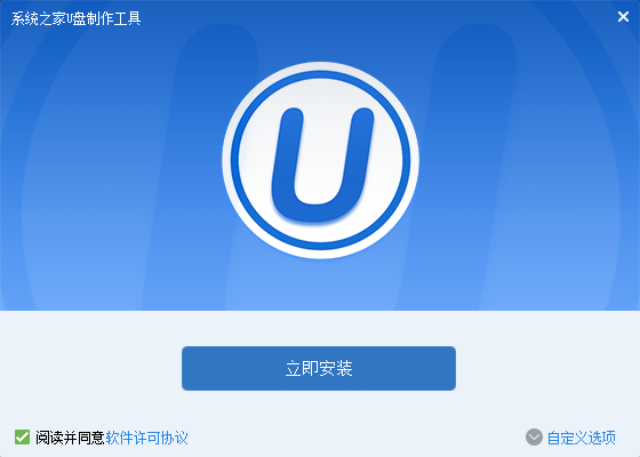
u盘启动盘装系统载图1
2、安装之后打开,插入U盘,点击一键制作
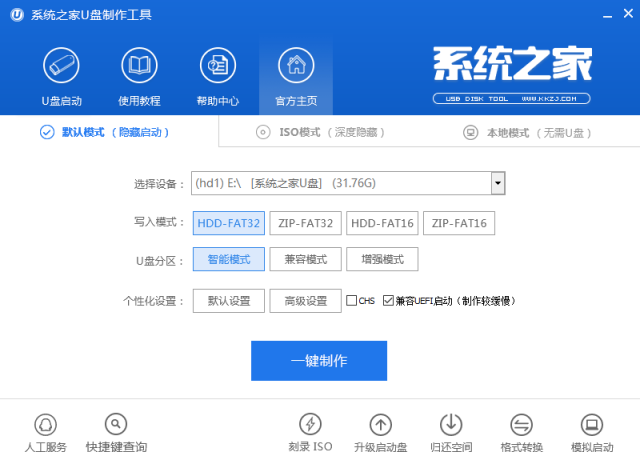
u盘启动盘装系统载图2
3、制作成功之后,我们把下载好的系统文件放到U盘里面
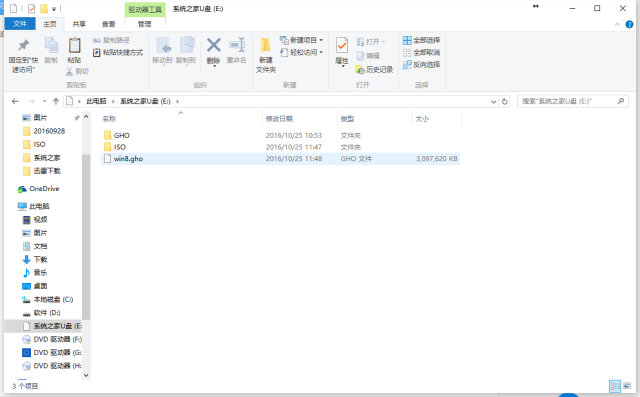
u盘启动盘装系统载图3
4、重启电脑进入U盘启动PE菜单,选择第一项进入
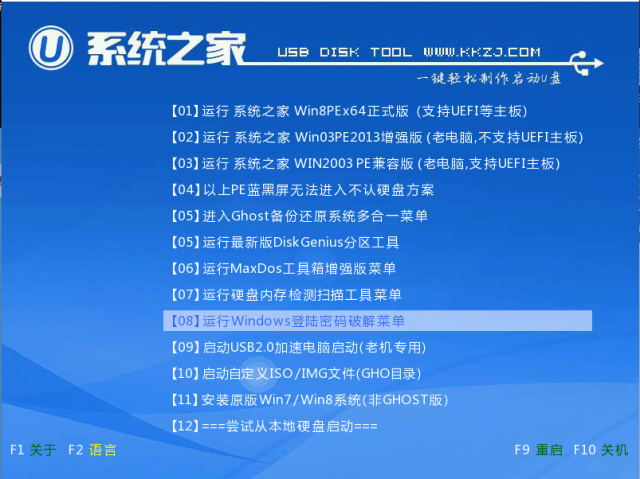
u盘启动盘装系统载图4
5、在自动弹出的PE工具里,我们选择系统安装的路径,然后点击确定
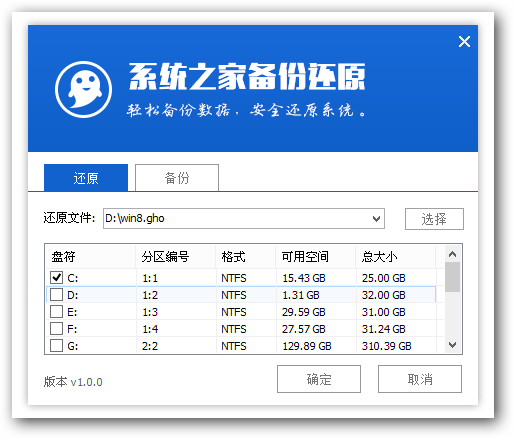
u盘启动盘装系统载图5
6、等待十几分钟,系统就安装好了
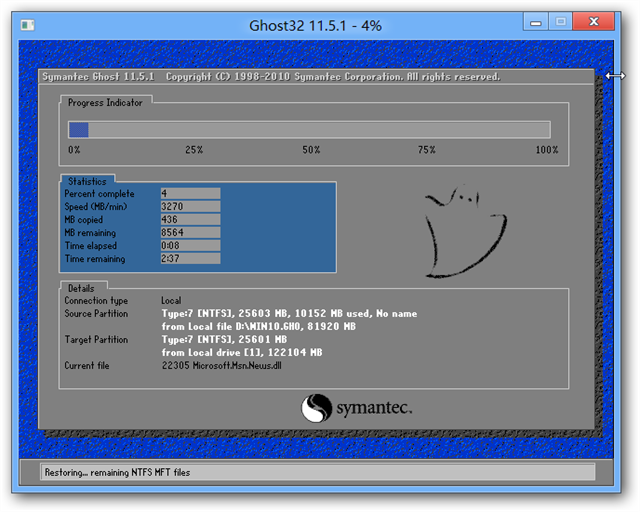
u盘启动盘装系统载图6
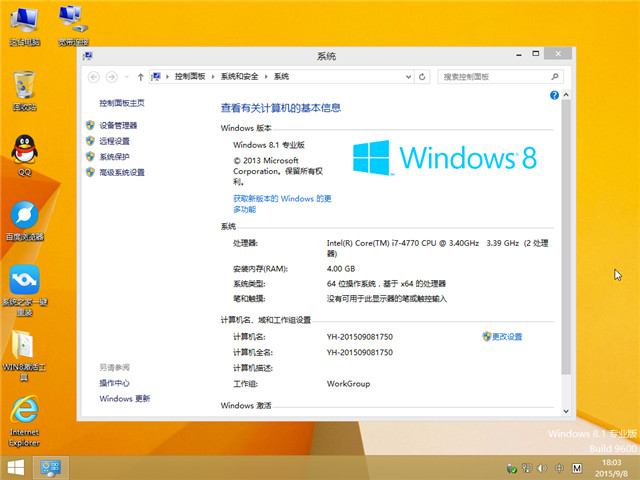
u盘启动盘装系统载图7